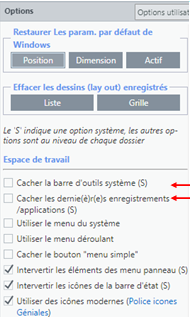Comprend les boutons de base pour travailler dans Allegro Framework. Ceux-ci sont positionnés en trois groupes séparés par un espace dans le dessin par défaut.

Les boutons peuvent être "tirés" pour être déplacés entre groupes ou changer leur position dans le groupe. Cette nouvelle disposition et sauvée automatiquement au niveau du profil utilisateur lorsque l'utilisateur se connecte à nouveau, les boutons se présentent tels qu'ils étaient lors de la dernière modification de la disposition.
Boutons barre d'Outils
Les boutons disponibles peuvent être différents selon l'implantation spécifique ou la licence acquise .
Par exemple le bouton de choix pour les exercices n'est pas disponible pour les clients qui n'ont pas opté pour la comptabilité.
Changement de Dossier

Si l'utilisateur dispose d'un accès a plusieurs bases de données (dossiers), ce bouton permet de basculer entre elles.
Le nombre maximum de dossiers n'est pas limité et est défini par la licence.
Les dossiers peuvent être utilisés dans les cas suivants:
•Des versions réelles et de test, qui est une méthode classique pour lancer de larges projets.
•Les filiales d'une société mère qui désirent disposer d'un accès à toutes les données de leur portefeuille..
•Les agendas des clients individuels gérés par une personne tierce (p. ex. un bureau comptable, un conseiller fiscal, une entreprise physique, ...). TheLa condition préalable est que toutes les parties prenantes travaillent avec les applications Allegro. Si cette condition n'est pas remplie, les API intégrée de Allegro peuvent-etre utilisées pour communiquer avec des partenaires-tiers, des services tiers. Quoiqu'il en soit, ces applications ne fonctionnent pas via le changement de dossier et de telles solutions sont toujours sujettes à des analyses préalables et en accord avec les besoins de clients.
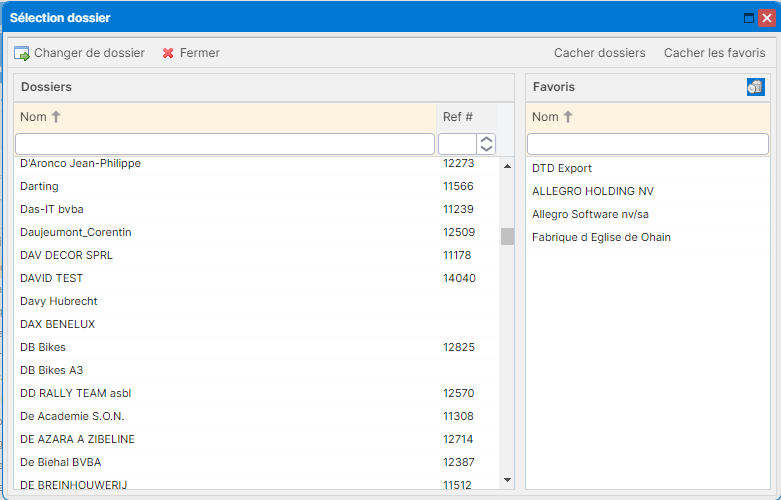
En glissant les dossiers vers la barre des "favoris", l'utilisateur peut ainsi gérer une liste des dossiers fréquemment utilisés. Ils seront surlignés dans la liste générale.
En glissant des favoris vers la liste principale, ces dossiers seront retirés de la liste des favoris.
Le changement de dossier se fait via un "double click" sur une ligne, ou en sélectant une ligne et en appuyant sur "Enter" ou encore en cliquant sur le bouton "changer de dossier". Ce changement doit être confirmé. Si des applications sont encore ouvertes et les données non enregistrées, ce conflit doit être réglé avant tout changement de dossier. Dans le cas contraire, les applications seront fermées sans sauver les données et tout l'environnement basculera vers le nouveau dossier.
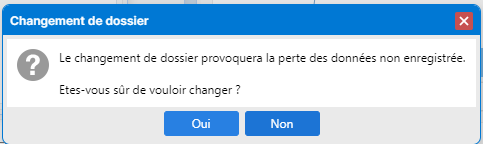
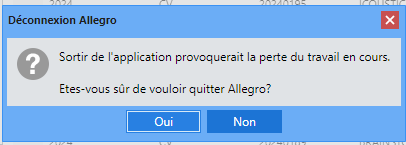
Si l'utilisateur cache la barre d'outil système dans les options des paramètres d'environnement, les informations client dans la barre d'état reprendront les fonctionnalités de ce bouton.
Changement d'exercice comptable

Si l'utilisateur Allegro utilise la comptabilité, ce bouton lui permettra de changer de période. Ces exercices peuvent être défini librement selon la législation de chaque pays.
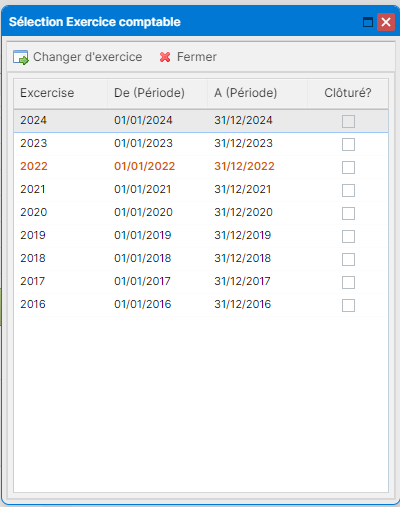
Pour changer d'exercice, il suffit de "cliquer deux fois" sur la ligne, ou en sélectant la ligne et en appuyant sur enter ou encore en appuyant sur le bouton "changer de période". Ce changement doit être confirmé.
Si des données ne sont pas enregistrées dans l'une ou l'autre application le conflit doit être réglé. Dans le cas contraire, tous les onglets seront fermés et l'environnement basculera vers la nouvelle période choisie.
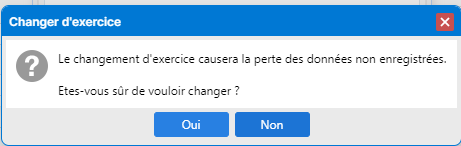
Si l'utilisateur cache la barre d'outil système dans les options des paramètres d'environnement, les informations "exercices" dans la barre d'état reprendront les fonctionnalités de ce bouton.
Applications Récentes
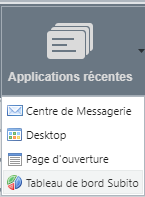
Allegro Framework enregistre l'historique des dernières applications ouvertes par l'utilisateur . Ces applications peuvent être redémarrées à partir de cette liste. Lors de la déconnexion ou au changement de dossier, cette liste est effacée.
Ce bouton peut-être retirer de la barre d'outil en cochant Cacher les derniers enregistrements/applications dans les options utilisateurs.
Derniers enregistrements
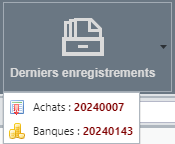
Allegro Framework enregistre également les derniers enregistrements ouverts par l'utilisateur. Ceux-ci peuvent être réouverts à partir de cette liste.
Lors de la déconnexion ou au changement de dossier, cette liste est effacée.
Ce bouton peut-être retirer de la barre d'outil en cochant Cacher les derniers enregistrements/applications dans les options utilisateurs.
Préférences utilisateur

Possibilité de modifier les données personnelles, le mot de passe la langue par défaut, à partir de laquelle la langue de l'interface utilisateur est définié. Le thème de l'apparence des écrans peut aussi être choisi ici. La langue et le thème sont valables pour le dossier en cours . Après vous être connecté, le dossier en cours devient celui choisi dans la liste.
Définir des thèmes différents pour chaque dossier peut être utile pour souligner visuellement lorsqu'on bascule d'un dossier à l'autre.
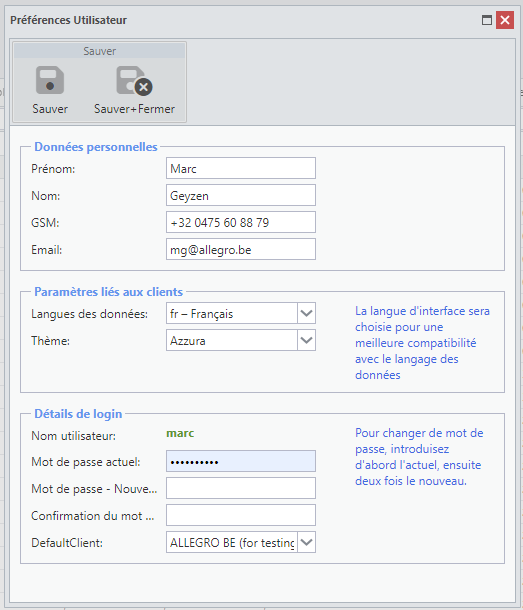
Si l'utilisateur cache la barre d'outils système, dans les options l'information utilisateur dans la barre d'état reprend les fonctions de ce bouton.
Aide

Donne accès à ce guide en ligne. La sélection de la Méthode d'ouverture de l'aide dans les options utilisateur, vous pouvez préciser soit : dans le cadre Allegro, dans un nouvel onglet ou dans une nouvelle fenêtre.
Allegro

Information à propos de la licence et des contacts.
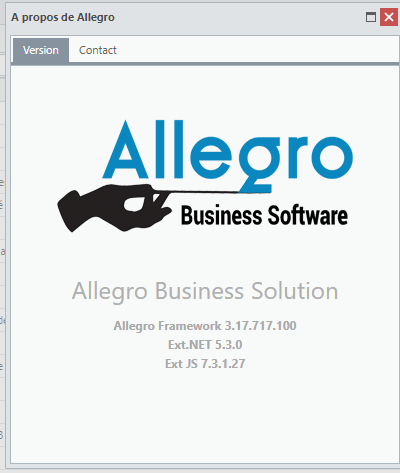
Déconnecter

Pour terminer la session de travail dans le Allegro Framework.
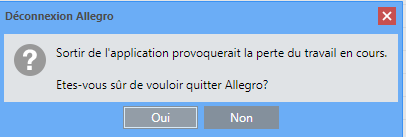
Si le processus de déconnexion repère que certaines applications sont encore ouvertes, celui-ci essayera de les fermer. Si des données non enregistrées sont détectées, la déconnection est annulée les conflits doivent être résolus..
Si l'utilisateur cache la barre d'outil sysytème dans les options, un nouveau bouton sera ajouté à la barre d'état reprenant les fonctions.
Redimension de la barre d'outils

Pour passer d'icônes de bouton de grande taille à petite taille et inversement.
Options
Dans les options d'interface, vous pouvez retire les boutons Application Récentes et derniers enregistrements de la barre d'outils. Si cette option est activée, le système n'enregistrera pas les applications ouvertes ni les enregistrements en cours.
Pour ces mêmes paramètres, cette barre d'outils peut être entièrement cachée pour augmenter l'espace de travail. Dans ce cas, la barre d'état se comporte comme une barre d'outils et reprend les fonctions des boutons de cette barre d'outils.